Afficher et comprendre le rapport Résumé dans l’analyse omnicanale en temps réel
Omnicanal pour Customer Service contient une suite de capacités qui étendent la puissance de Dynamics 365 Customer Service Enterprise pour permettre aux organisations de se connecter et d’interagir instantanément avec leurs clients sur les canaux de messagerie numérique. Une licence supplémentaire est requise pour accéder à Omnichannel pour Customer Service. Pour plus d’informations, voir les pages Vue d’ensemble de la tarification de Dynamics 365 Customer Service et Plan de tarification de Dynamics 365 Customer Service.
Le rapport Résumé apparaît par défaut lorsque vous ouvrez le tableau de bord Analyse omnicanal en temps réel dans Customer Service workspace. Vous pouvez également filtrer ce rapport par heure, canaux, file d’attente, statut de conversation et compétences. Pour plus d’informations, accédez à Présentation du tableau de bord d’analyse Omnicanal en temps réel.
Le rapport Résumé fournit un résumé des conversations client au fil du temps, par canal ou par file d’attente. Les statistiques sur le canal par lequel une conversation est arrivée peuvent vous aider à analyser et à gérer la répartition des files d’attente. Par exemple, un taux élevé de conversations abandonnées peut entraîner une diminution de la satisfaction des clients. Pour réduire le taux de conversations abandonnées, vous pouvez examiner les mesures opérationnelles telles que la disponibilité des agents et la répartition des files d’attente en temps réel.
De plus, vous pouvez suivre le sentiment des clients pour analyser s’ils bénéficient d’une assistance adéquate. Par exemple, un temps de traitement moyen élevé peut indiquer que les agents prennent plus que le temps nécessaire pour résoudre les problèmes des clients. En fonction du problème, vous pouvez fournir la formation ou l’assistance requise pour aider les agents à résoudre plus rapidement les problèmes des clients.
En modifiant l’affichage visuel, vous pouvez ajouter des métriques à celles déjà affichées sur le Résumé rapport. Si vous souhaitez en savoir plus, consultez Personnaliser les pages visuelles.
En savoir plus sur les mesures affichées dans le rapport Résumé.
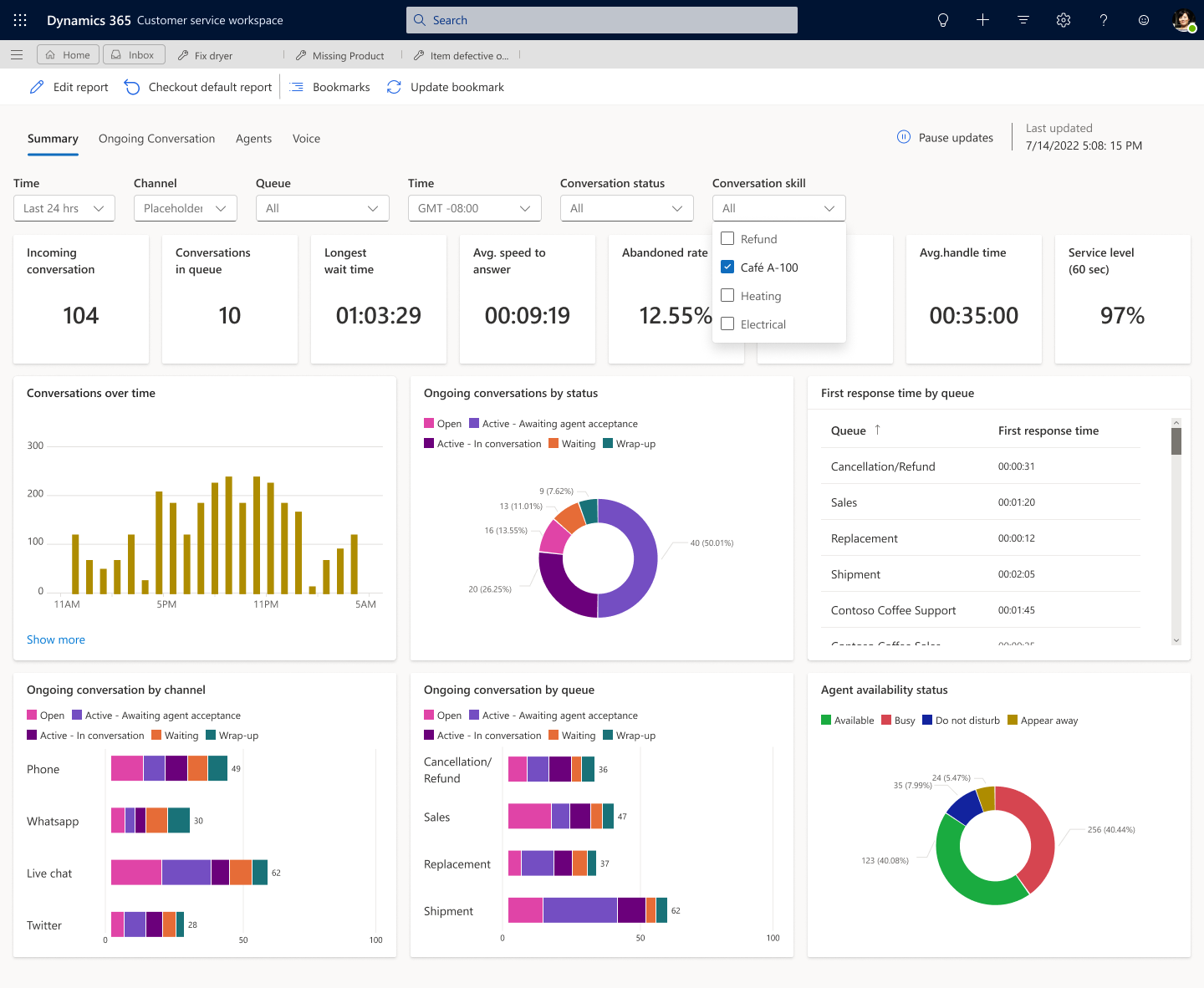
Graphiques interactifs
Vous pouvez afficher différents types de graphiques sur le rapport, tels que des courbes, barre horizontales et graphiques en anneau. L’affichage visuel vous aide à discerner les modifications et les tendances des données, et agissent rapidement pour résoudre les problèmes les plus importants.
Lorsque vous sélectionnez un composant dans un graphique, les données sont filtrées en conséquence. De cette manière, vous ne pouvez afficher que les données liées au composant sélectionné. Par exemple, si vous sélectionnez le composant Occupé dans le graphique État de disponibilité de l’agent, le tableau de bord est actualisé et affiche uniquement les agents qui sont actuellement à l’état Occupé.
Explorer les rapports
Faire un zoom sur les sections d’un rapport pour trouver les données qui vous intéressent le plus. Cette section fournit des détails sur les deux rapports détaillés que vous pouvez consulter sur la page Résumé rapport.
Rapport détaillé sur les conversations au fil du temps
Pour afficher les analyses de conversation, sélectionnez l’icône Montrer plus lien sur le Conversations au fil du temps KPI. Vous pouvez parcourir les conversations au fil du temps et analyser les données en sélectionnant l’option Canal ou File d’attente onglet.
Rapport détaillé sur le Statut de la disponibilité de l’agent
Pour afficher plus de détails sur l’analyse des agents par file d’attente, sélectionnez l’option Montre plus lien sur le Statut de disponibilité des agents KPI. Vous pouvez explorer les analyses des agents par :
Statut de disponibilité
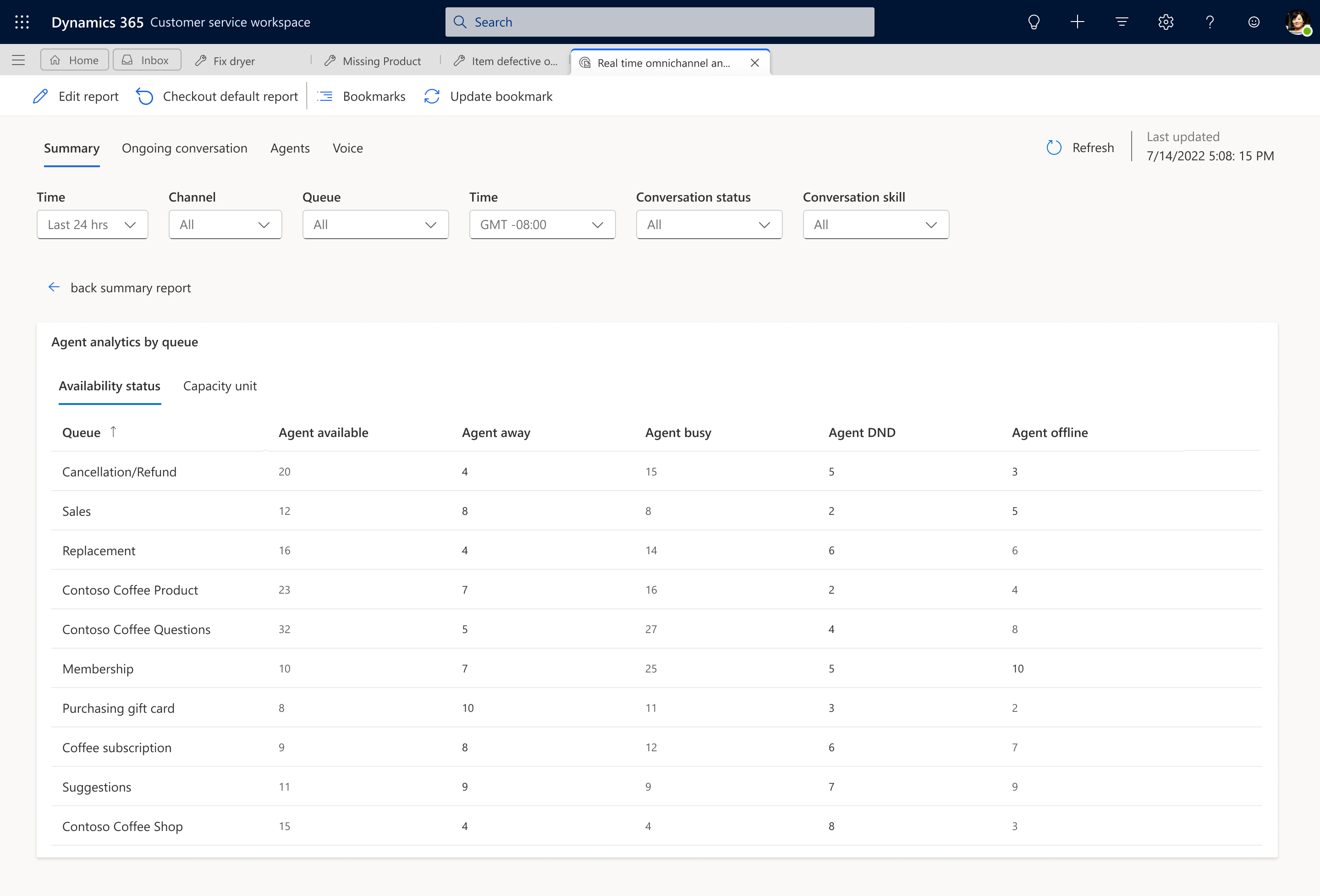
Unité de capacité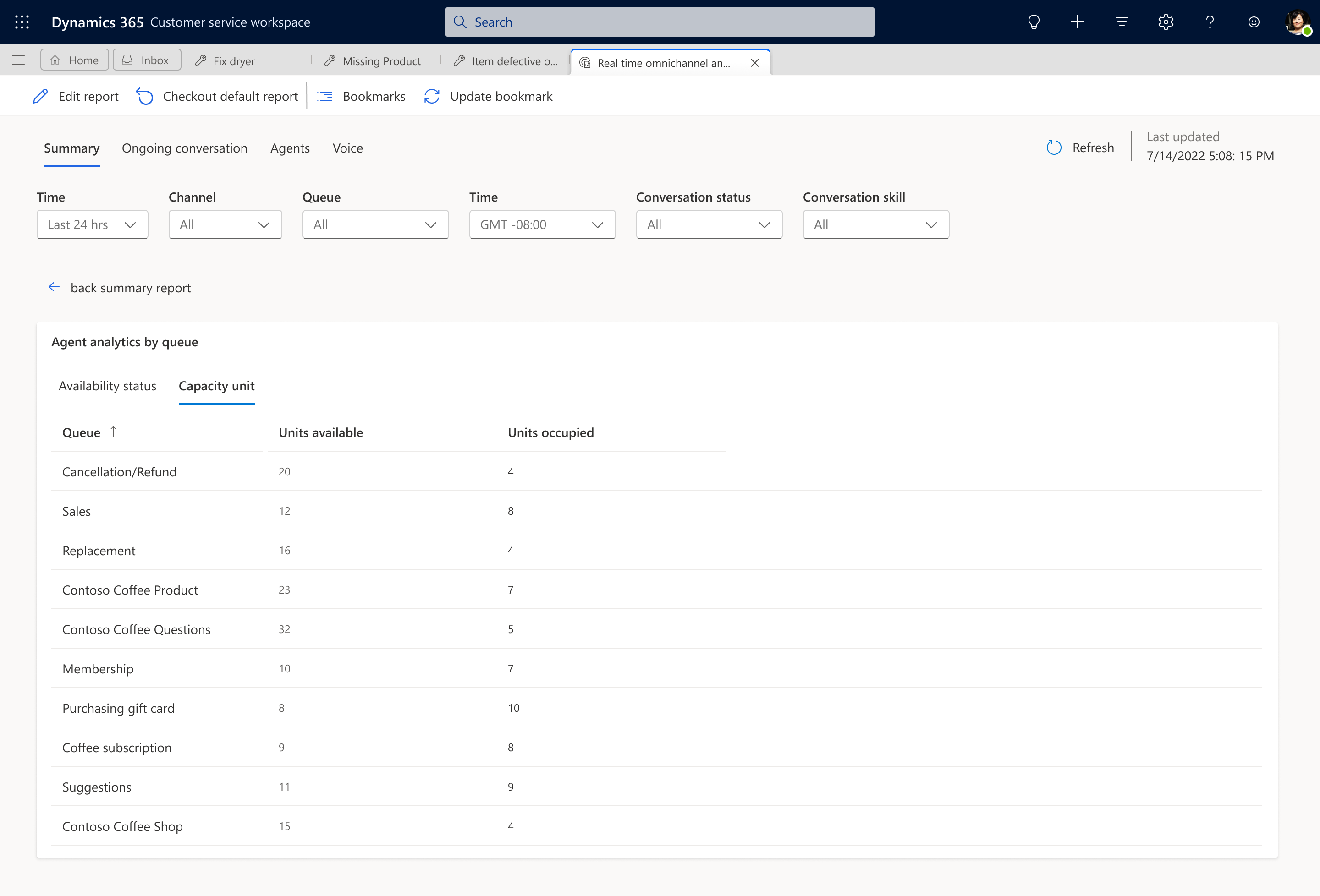
Ces onglets vous aideront à gérer efficacement l’activité des agents en temps réel.
Voir aussi
Utiliser les mesures Omnicanal pour Customer Service
Gérer les rapports d’analyse en temps réel dans Omnicanal pour Customer Service
Présentation du tableau de bord d’analyse en temps réel Omnicanal
Afficher et comprendre le rapport Voix dans l’analyse omnicanale en temps réel
Afficher et comprendre le rapport Agents dans l’analyse omnicanale en temps réel
Afficher et comprendre le rapport Conversation en cours dans l’analyse omnicanale en temps réel